Photoshop合成梦幻般的天使女孩(3)
文章来源于 形色主义,感谢作者 Jamesteohart 给我们带来经精彩的文章!设计教程/PS教程/合成教程2009-11-12
5.再 copy 多一个翅膀(一样的)丢下去,把它放在第一个翅膀的Layer 下面,再缩小,rotate 就可以了.. Tops: 缩小和rotate 是选取了 layer/图层 后,可以按 ctrl + T , 然后转动 6.因为 Photography 的原理,后面的翅膀会
5.再 copy 多一个翅膀(一样的)丢下去,把它放在第一个翅膀的Layer 下面,再缩小,rotate 就可以了..
Tops: 缩小和rotate 是选取了 layer/图层 后,可以按 ctrl + T , 然后转动

6.因为 Photography 的原理,后面的翅膀会白一点,所以我调光它.
Tips: 作修图,不是你喜欢怎样就怎样,我们要有完美的作品,我们必须学习-Photography
这样我们的照片才不会怪怪,所以我们平时欣赏摄影作品时,我们要细心的观察,研究.这是修图一定要学习的功课.
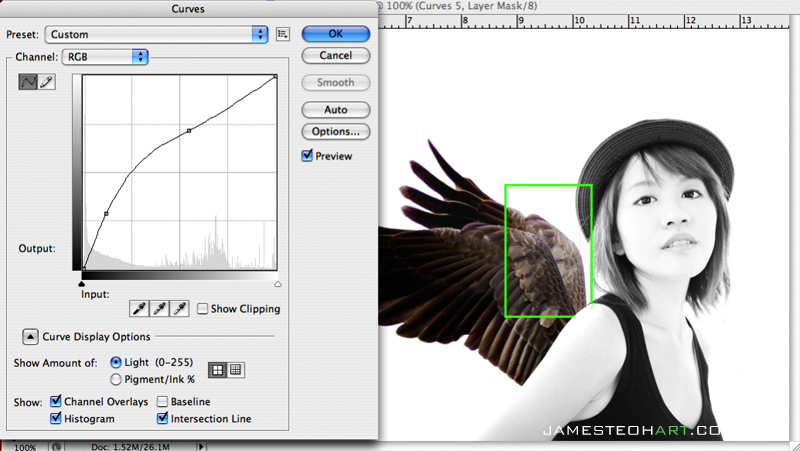
7.现在开始制作背景了,把图片丢进去, 按 ctrl + T 缩放到合理的位置.
Tips : 请注意..在每个图片里,多数都有水平线,我们要把两张图片的水平线放在同样的线上,这样我们图片的 proportion/比例 才不会出错.
要知道这张人像图片的水平线在那里,看回原图就可以了 ^^

8.把白雪景色的图片换去 multiply(看青色的框)
Tips : multiply 的原理就是黑色会看见,白色看不久.所以我不用作 masking ,那张白雪景色的图片自动会 merge 进去..容易吧 !! 不过如果要求 fine 一点,还是要作少少 masking..
按大来看,比较清楚~

 情非得已
情非得已
推荐文章
-
 Photoshop合成海边海龟和被掀起的海浪场景2021-03-08
Photoshop合成海边海龟和被掀起的海浪场景2021-03-08
-
 Photoshop创意合成森林中的新娘和鸟笼2021-02-23
Photoshop创意合成森林中的新娘和鸟笼2021-02-23
-
 Photoshop合成森林中马灯下的小动物2020-04-01
Photoshop合成森林中马灯下的小动物2020-04-01
-
 Photoshop合成梦幻仙境场景的精灵仙子2020-03-27
Photoshop合成梦幻仙境场景的精灵仙子2020-03-27
-
 Photoshop合成创意头像长出花朵效果2020-03-26
Photoshop合成创意头像长出花朵效果2020-03-26
-
 Photoshop合成被蝴蝶和星光打散的头像2020-03-26
Photoshop合成被蝴蝶和星光打散的头像2020-03-26
-
 Photoshop合成创意的美女和野兽场景2020-03-20
Photoshop合成创意的美女和野兽场景2020-03-20
-
 Photoshop合成创意的乌龟背着城堡效果图2020-03-20
Photoshop合成创意的乌龟背着城堡效果图2020-03-20
-
 Photoshop合成房间里抚摸恐龙头的小男孩2020-03-20
Photoshop合成房间里抚摸恐龙头的小男孩2020-03-20
-
 Photoshop快速给建筑照片添加傍晚效果2020-03-19
Photoshop快速给建筑照片添加傍晚效果2020-03-19
热门文章
-
 Photoshop创意合成森林中的新娘和鸟笼2021-02-23
Photoshop创意合成森林中的新娘和鸟笼2021-02-23
-
 Photoshop合成魔幻主题的发光山羊2021-03-04
Photoshop合成魔幻主题的发光山羊2021-03-04
-
 Photoshop合成海边海龟和被掀起的海浪场景2021-03-08
Photoshop合成海边海龟和被掀起的海浪场景2021-03-08
-
 Photoshop创意合成苹果身体的易拉罐2021-03-10
Photoshop创意合成苹果身体的易拉罐2021-03-10
-
 Photoshop合成闪电下的超级跑车2021-03-04
Photoshop合成闪电下的超级跑车2021-03-04
-
 Photoshop创意合成在脚底下魔法师2021-03-08
Photoshop创意合成在脚底下魔法师2021-03-08
-
 Photoshop创意合成被热气球带飞的鲸鱼2021-03-16
Photoshop创意合成被热气球带飞的鲸鱼2021-03-16
-
 Photoshop创意在山顶召唤神兽的女孩
相关文章13402020-03-20
Photoshop创意在山顶召唤神兽的女孩
相关文章13402020-03-20
-
 创意合成:用PS合成星空下的荡秋千的女孩
相关文章5622019-10-31
创意合成:用PS合成星空下的荡秋千的女孩
相关文章5622019-10-31
-
 创意合成:用PS合成月亮下的天使和狼
相关文章23212019-04-14
创意合成:用PS合成月亮下的天使和狼
相关文章23212019-04-14
-
 美女野兽:用PS合成灯光下的美女和野兽
相关文章22472019-03-11
美女野兽:用PS合成灯光下的美女和野兽
相关文章22472019-03-11
-
 Photoshop创意合成森林中演奏的天使
相关文章8942018-08-06
Photoshop创意合成森林中演奏的天使
相关文章8942018-08-06
-
 Photoshop合成走进梦幻森林城堡的小女孩
相关文章7812018-06-11
Photoshop合成走进梦幻森林城堡的小女孩
相关文章7812018-06-11
-
 Photoshop合成从墙面中出来的石质女孩
相关文章13162018-05-28
Photoshop合成从墙面中出来的石质女孩
相关文章13162018-05-28
-
 Photoshop合成在悬崖上瞭望日出的女孩
相关文章12352017-12-28
Photoshop合成在悬崖上瞭望日出的女孩
相关文章12352017-12-28
